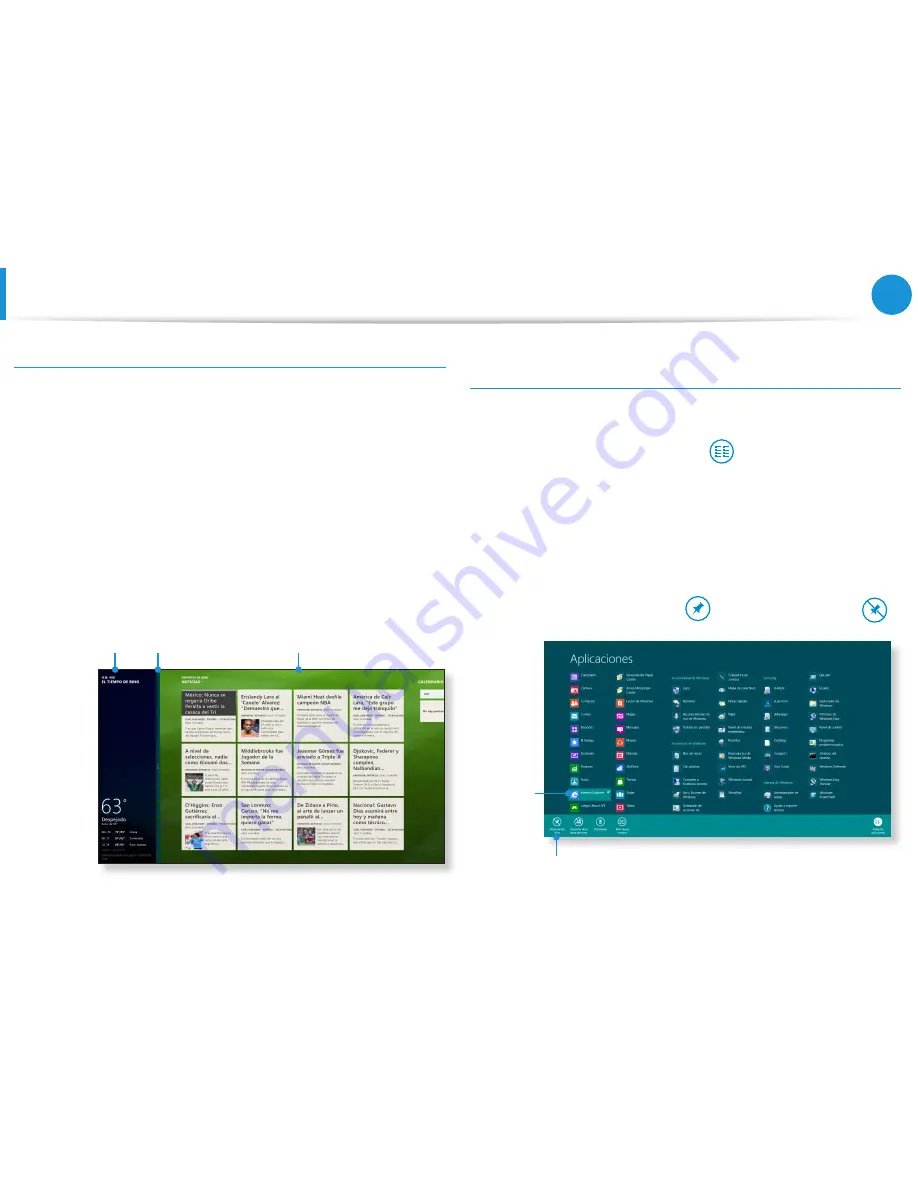
38
39
Capítulo 2
Uso de Windows 8
Uso de las aplicaciones
Ejecución de dos aplicaciones al mismo tiempo
1
Seleccione las
aplicaciones
en la
pantalla Inicio
.
2
Mueva el puntero del ratón hacia la parte superior de la
pantalla. El puntero del ratón adopta la
forma de una mano
.
3
Si mantiene pulsado el botón del ratón y lo mueve a
izquierda o derecha, puede dividir la pantalla y mostrar varias
aplicaciones.
4
Mueva la
barra de división de la pantalla
para cambiar la
relación de división de la pantalla.
Se admiten relaciones de 3:7 o 7:3.
Ejemplo) Si está ejecutando la aplicación Weather
(Tiempo) y Tienda al mismo tiempo
Barra de división de
la pantalla
Aplicación Weather
(Tiempo)
Aplicación Tienda
Agregación/supresión de aplicaciones a/desde la
pantalla Inicio
Haga clic en la
pantalla Inicio > haga clic con el botón derecho
del ratón.
Haga clic en
Todas las aplicaciones
en la parte inferior
de la pantalla para mostrar todas las aplicaciones instaladas
actualmente.
1
Si hace clic con el botón derecho en una aplicación que desee
añadir, se activa el menú correspondiente en la parte inferior
de la pantalla.
2
Haga clic en
Anclar a Inicio
o
Desanclar de Inicio
.
Ejemplo) Extracción de una aplicación de la pantalla Inicio
1
2
Содержание NP540U3C
Страница 1: ...Guía del usuario ...
















































